手机连电脑投屏怎么连_如何将手机无线连接到电脑进行投屏
发布时间:2024-02-07
来源:绿色资源网
如今手机已经成为我们生活中不可或缺的一部分,但有时候我们可能会需要将手机上的内容投射到电脑屏幕上,以便更好地展示、编辑或分享。如何将手机无线连接到电脑进行投屏呢?通过手机连电脑投屏技术,我们可以轻松实现这一目标。无论是在工作中还是在娱乐时,这种便捷的功能都能带给我们更多的便利和乐趣。接下来我们将探讨一些常用的手机连电脑投屏方法,帮助您快速实现手机与电脑的无缝连接。
具体步骤:
1.不root,无需安装第三方软件
必要条件:手机支持“多屏互动”,电脑为win10系统;
2.设置电脑:点击任务栏后下角小气泡,在快捷开关中找到“连接”。并点击,然后在弹出窗口的右下方点“投影到这台电脑”,在“投影到这台电脑”设置页面中,选择“所有位置都可用”;

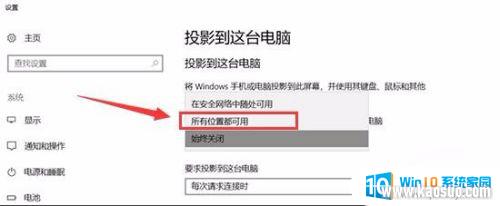
3.确保手机、电脑在同一网络环境中,有线连接、无线连接都无所谓;
4.设置手机:“设置”——“ 其它连接方式”——“投射屏幕”;
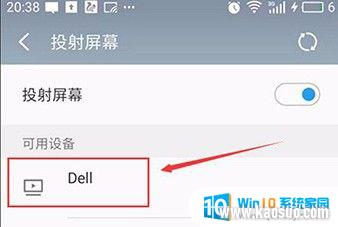
5.点击“投射屏幕”,手机会自动搜索同一网络环境下的可投设备。当你看到以你电脑命名的设备出现在了电脑,点击设备即可连接,手机屏幕即可同步到电脑了。
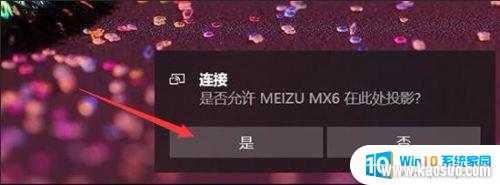
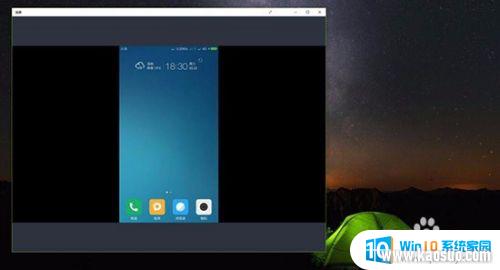
以上是手机连接电脑投屏的全部内容,如果你遇到同样的问题,可以参考本文中介绍的步骤来修复,希望对大家有所帮助。
分类列表
换一批
手游推荐
手游排行榜
推荐文章
- 1wps怎么添加仿宋_gb2312字体_WPS怎么设置仿宋字体
- 2电脑登陆微信闪退怎么回事_电脑微信登陆老是闪退的解决方法
- 3ppt每张幻灯片自动放映10秒_如何将幻灯片的自动放映时间设置为10秒
- 4电脑只有插电才能开机是什么情况_笔记本电脑无法开机插电源怎么解决
- 5ps4怎么同时连两个手柄_第二个手柄添加教程PS4
- 6台式机开机键怎么插线_主板上的开机键接口怎样连接台式电脑开机键线
- 7光盘怎么删除文件_光盘里的文件如何删除
- 8笔记本开机no bootable_笔记本开机出现no bootable device怎么办
- 9steam怎么一开机就自动登录_Steam如何设置开机启动
- 10光猫自带wifi无法上网_光猫一切正常但无法上网的解决方法

















